Jengibre 2.7.53.0

Ginger es un corrector ortográfico y gramatical gratuito.
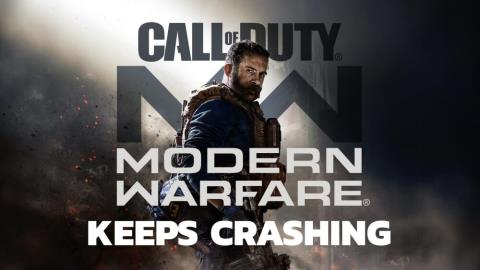
Call of Duty Modern Warfare es un popular videojuego de disparos. Los jugadores están totalmente enamorados de este juego, pero lamentablemente no funciona bien con todos los usuarios. Muchos jugadores han informado que Call of Duty Modern Warfare sigue fallando .
Este problema se puede encontrar en múltiples plataformas, desde Microsoft Windows, Xbox One hasta PlayStation 4 . A veces, también puede obtener el código de error mientras el juego falla.
Bueno, no importa cuál sea el caso, puede lidiar fácilmente con este problema. Para esto, debe seguir las soluciones que he reunido en este artículo.
Pero primero, veamos las posibles razones que pueden causar el problema de bloqueo de Modern Warfare en PC, Xbox One y PS4 .
¿Por qué falla COD Modern Warfare?
La mayoría de las veces, Call of Duty Modern Warfare se bloquea debido a la incompatibilidad de hardware. Sin embargo, hay varias otras razones detrás de este problema. A continuación se muestran algunos de los más comunes:
Especificaciones del sistema de guerra moderna:
Como la incompatibilidad de hardware es una de las principales razones por las que Modern Warfarekeeps falla en el problema de la PC, debe verificar si su dispositivo cumple con las especificaciones del sistema de los juegos.
Requisitos mínimos de PC:
Requisitos de PC recomendados:
¿Cómo arreglar Call of Duty Modern Warfare sigue fallando en la PC?
Solución 1: cierre todas las aplicaciones/programas en segundo plano
Si no tiene una PC de gama alta y hay demasiadas aplicaciones o programas ejecutándose en segundo plano, ralentizará los otros procesos que se ejecutan en la computadora y también afectará su experiencia de juego.
Por lo tanto, si está experimentando el problema de que COD Modern Warfare sigue fallando , primero debe cerrar todos los programas en segundo plano y luego intentar iniciar el juego. Hacer esto debería resolver el problema si está ocurriendo debido a la carga del sistema.
Puede cerrar los programas en segundo plano siguiendo estos pasos:
Solución 2: Deshabilitar Antivirus/Windows Defender Temporalmente
A menudo se ve que el antivirus en su computadora es el que bloquea el inicio del juego y causa problemas de bloqueo. Por lo tanto, para solucionar el problema de bloqueo de Modern Warfare en la PC , deshabilite el programa antivirus temporalmente.
Si está utilizando la aplicación antivirus de terceros, siga el manual provisto para saber cómo puede desactivarla en su PC. O, si está utilizando Windows Defender, siga estas instrucciones para desactivarlo:
Solución 3: actualice el sistema operativo Windows
Es vital mantener el sistema operativo actualizado, ya que no solo le brindará nuevas funciones, sino que también mejorará el rendimiento general de su computadora. Por lo tanto, si alguna aplicación o juego se bloquea en su dispositivo, es posible que se deba a que ejecuta el sistema operativo obsoleto.
En esto, actualizar el sistema operativo será un gran salvador para ti. Por lo tanto, para evitar problemas de tartamudeo o bloqueo del juego , debe asegurarse de que el sistema operativo Windows esté actualizado. Así es como puede actualizar Windows 10:
Solución 4: revertir/actualizar controladores de dispositivos
El controlador de gráficos es el principal responsable del rendimiento de los juegos en su computadora. Por lo tanto, cada vez que se encuentre con el problema de bloqueo del juego, asegúrese de verificar si el controlador de gráficos funciona correctamente, si está actualizado o no.
Un controlador de dispositivo incompatible, defectuoso u obsoleto es el principal responsable del mal rendimiento del juego. Entonces, para solucionar este problema, puede revertir el controlador a la versión anterior o actualizarlo.
Controlador de dispositivo de reversión:
Actualice el controlador de su dispositivo:
Sin embargo, también puede ejecutar Driver Easy para actualizar los controladores automáticamente y también solucionar problemas relacionados con los controladores sin seguir este largo método manual.
Obtenga Driver Easy para actualizar los controladores de dispositivos automáticamente
Solución 5: establezca la calidad de la textura del juego en alta/normal
Configurar los ajustes de gráficos en Muy bajo o bajo deja un efecto en tu juego. Algunos de los usuarios de Windows confirmaron que la baja calidad de la textura hace que COD Modern Warfare siga fallando .
Por lo tanto, establecer la calidad de la textura en alta o normal puede ayudarlo a resolver este problema. Para ello, debe seguir esta guía rápida:
Solución 6 Reparar archivos de juegos dañados
Si está utilizando el cliente Steam o Blizzard, verifique si los archivos del juego funcionan correctamente y no están dañados. Los archivos corruptos del juego no te permitirán ejecutar el juego correctamente y causarán problemas.
Por lo tanto, verifique la integridad de los archivos del juego y repárelos si están dañados. Para esto, necesitas hacer lo siguiente:
Repara archivos de juegos en Steam:
Siga estos pasos para hacer lo mismo en Battle.net de Blizzard:
Solución 7: deshabilite NVIDIA V-Sync para su juego
Otra razón por la que se descubrió que Call of Duty Moder Warfare sigue fallando es la función V-sync habilitada en la PC. Por lo tanto, puede desactivar esta función para su juego para ver si puede ayudarlo a resolver este problema.
C:\Program Files (x86)\Call of Duty Modern Warfare\ModernWarfare.exe
Solución 8: deshabilite la superposición de discordia en el juego
La función de superposición en el juego a menudo hace que el juego se bloquee. Los usuarios pueden solucionar el problema de bloqueo de Modern Warfare en la PC al deshabilitar esta función.
Solución 9: No hagas overclocking
Aunque el overclocking de la CPU/GPU mejora la experiencia de juego, también puede hacer que el juego se comporte mal y evitar que funcione correctamente.
Por lo tanto, si su GPU está overclockeada , también puede ser una razón por la cual Modern Warfare sigue fallando . Para solucionar este problema, puede restaurar la configuración predeterminada.
Solución 10: establezca la prioridad del juego en Normal/Alta
De acuerdo con varios usuarios informados, establecer la prioridad del juego en el Administrador de tareas en alta les ayudó a solucionar el problema de bloqueo de COD Modern Warfare . Para hacer lo mismo en su sistema, siga estos pasos:
Solución 11: Vuelva a instalar COD Modern Warfare
Si ninguna de las correcciones funcionó para usted y aún tiene el problema de bloqueo con Modern Warfare, entonces no tiene más opción que reinstalar su juego. Para hacer esto, siga estos pasos:
Si todavía encuentra el problema de tartamudeo del juego mientras juega, aquí se sugiere ejecutar Game Booster . Esto funciona para mejorar el rendimiento del sistema para ejecutar el juego sin problemas.
¿Cómo puedo resolver el problema de Modern Warfare Keeps Crashing en Xbox One?
Solución 1: asegúrese de que el software del sistema esté actualizado
Solución 2: restablecer la dirección MAC
Solución 3: Borrar caché de Xbox One
Solución 4: compruebe si otras cosas funcionan correctamente
Solucionar el problema de bloqueo de COD Modern Warfare en PS4
Solución 1: actualizar el software del sistema de PS4
Solución 2: eliminar datos del juego
Conclusión
Bueno, el problema de los bloqueos no es nuevo para nosotros. Casi todos los jugadores experimentan este problema con sus juegos. A diferencia de otros errores del juego, puede solucionar fácilmente los problemas de tartamudeo, bloqueo o congelamiento del juego por su cuenta.
Sin embargo, si está recibiendo específicamente el problema de que Modern Warfare sigue fallando , entonces este artículo y las soluciones discutidas definitivamente lo ayudarán a resolver el problema.
Además, si está buscando corregir errores de PC con Windows o mejorar el rendimiento de la PC, entonces debe escanear su PC con una herramienta de reparación de PC segura y protegida .
A veces, debido a varios errores internos del sistema, los jugadores encuentran varios problemas mientras juegan. Entonces, en este caso, siéntase libre de escanear su PC con esta herramienta de reparación automática.
¡¡¡Buena suerte!!!
Ginger es un corrector ortográfico y gramatical gratuito.
Blocks es un juego intelectual para que los alumnos de 3º de primaria practiquen sus habilidades de detección y visión y está incluido por los profesores en el programa de apoyo a la enseñanza de TI.
Prezi es una aplicación gratuita que te permite crear presentaciones digitales, tanto online como offline.
Mathway es una aplicación muy útil que puede ayudarte a resolver todos aquellos problemas matemáticos que requieren una herramienta más compleja que la calculadora integrada en tu dispositivo.
Adobe Presenter es un software de aprendizaje electrónico lanzado por Adobe Systems y disponible en la plataforma Microsoft Windows como un complemento de Microsoft PowerPoint.
Toucan es una plataforma tecnológica educativa. Le permite aprender un nuevo idioma mientras navega por sitios web comunes y cotidianos.
eNetViet es una aplicación que ayuda a conectar a los padres con la escuela donde estudian sus hijos para que puedan comprender claramente la situación de aprendizaje actual de sus hijos.
Duolingo - Aprende Idiomas Gratis, o simplemente Duolingo, es un programa educativo que te permite aprender y practicar muchos idiomas diferentes.
RapidTyping es una herramienta de entrenamiento de teclado conveniente y fácil de usar que lo ayudará a mejorar su velocidad de escritura y reducir los errores ortográficos. Con lecciones organizadas para muchos niveles diferentes, RapidTyping le enseñará cómo escribir o mejorar sus habilidades existentes.
MathType es un software de ecuaciones interactivas del desarrollador Design Science (Dessci), que le permite crear y anotar notaciones matemáticas para procesamiento de textos, presentaciones, aprendizaje electrónico, etc. Este editor también se utiliza para crear documentos TeX, LaTeX y MathML.








